先日初めてのサイクルコンピューターということで、Bryton(ブライトン)のRider15cを購入しました。初期設定が簡単ということだったのですが、初心者の私からすると、つまずく点がいくつかあったので、取付けと設定方法について書いておきたいと思います。
取付け方法
今回購入したのは、Bryton(ブライトン)という台湾メーカーのRider15cというモデルで、ケイデンスセンサーが付いています。なので、サイクルコンピューター本体と、ケイデンスセンサーを取付けなければなりません。購入してきた状態はこんな感じ。

箱を開けてみると、本体、充電器、ケイデンスセンサー、取付けのための部品が入っています。取付け用のゴムは、大きさが3種類ほどあって、バイクに取り付ける部分のサイズに合わせられるようになっていルようです。
これらに加えて説明書が入っていましたが、全て英語表記でした。

本体の取付け
本体は、まず土台となる丸い部品を取付けます。4点で固定できるので、ゴムは2本使い固定します。


この土台の丸いくぼみの部分と、本体の裏側がぴったりハマるようになっています。ちなみに本体は横向き、縦向きどちらでも取り付けることができます。ゴムのサイズはちょうど良いものを選びましょう。少しきついくらいがしっかり固定できて良いです。
ケイデンスセンサーの取付け
ケイデンスセンサーを取り付ける前に、まず電池についているシートを外します。これをしないと、当然ですがケイデンスセンサーが反応しません。説明書の隅っこに小さく書いていたので、私は見逃してしまい、なぜ反応しないのかとかなり悩みました…これは忘れないようにしましょう。

そして、センサーをペダルの軸に取付けます。これはゴム1本で取付けます。フレームや足に干渉しないように位置を確認しましょう。

ケイデンスセンサーには特にスイッチなどもないので、取付けてしまえば自動的に本体のサイコンと連携してくれます。
スポンサーリンク
初期設定方法
本体の設定
続いて、本体の初期設定です。ブライトンのホームページにRider15用のマニュアルが用意されています。箱に入っている説明書は英語のみでしたが、こちらは日本語マニュアルになっているので分かりやすいです。
簡単な設定ばかりですぐにできると思います。途中、タイヤのサイズを入力する箇所がありますが、これはタイヤのチューブ部分に書いているので、ここを見て入力しましょう。

アプリの連携
次にBrytonの専用スマートフォンアプリをダウンロードし、設定していきます。
設定の「デバイスマネージャー」を選択し、「+」から自分のサイコンのデバイス番号を入力します。番号は本体の裏側に書いています。
入力するとアプリとの連携は完了。実際に本体で記録した後に、データを読み込ませることができます。スマホの画面で細かく確認できるので、めちゃくちゃ便利です。
STRAVAの連携
さらに便利に使えるのが、STRAVAアプリとの連携です。STRAVAは、トレーニングの記録として使っている方が多いのではないでしょうか。ランニングやスイムなども記録できるので、一貫してトレーニングを管理することができます。
またバイクの記録もBrytonアプリより見やすいので、ぜひダウンロードして連携させることをお勧めします。
STRAVAアプリを連携させるには、プロフィール画面の「外部アカウントリンク」の中から、STRAVAを選びます。「自動同期」を有効にするとOK。
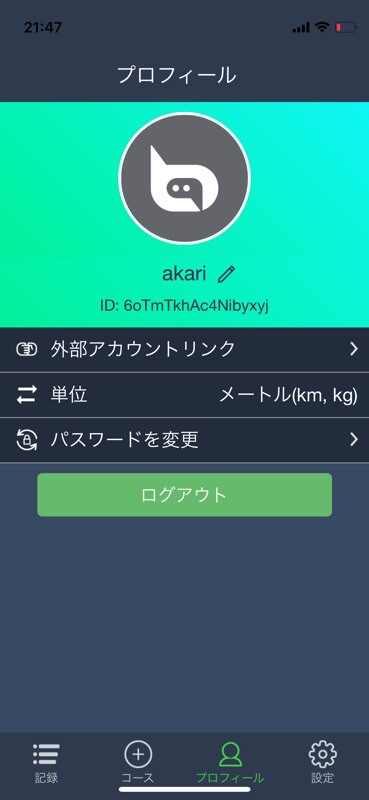
こうすることで、Brytonアプリに記録されたデータをSTRAVAに連携させ、データを確認することができます。
これで初めの設定は完了です。あとは乗るだけ。サイコン本体だけでなく、スマホと連携させることで、より便利に、快適に使うことができます!

